「Slack」は市場で最も広く使用されているコラボレーションツールの1つである。Slackは、単なるコミュニケーション手段ではなく、サードパーティーの拡張機能の統合、ファイルのアップロード、ビデオチャット、音声チャットなど、さまざまな機能を提供する。とはいえ、このプラットフォームの中心にあるのはコミュニケーションだ。
筆者がSlackを使っていると、さまざまなスレッド(DM、会話、チャンネル内のいろいろなディスカッションなど)の中で、特定の項目を参照することがよく必要になる。これを簡単にする1つの方法は、スレッド内の特定の投稿をブックマークして、その項目を見つけやすくすることだ。しかし、ブックマークをまだ追加していない場合でも、Slackには、スレッド内の特定の時点に簡単に移動できる機能がある。筆者が言及している機能は、ユーザーの目の前の分かりやすい場所にあり、特定の項目を見つけたいときにすぐに利用することが可能だ。この機能について、単に日付を区切るものに過ぎないと考える人もいるかもしれないが、それよりもはるかに大きな利便性を備えている。
本記事では、スレッド上の特定の時点を見つけるのがいかに簡単かを解説する。この機能を利用すれば、目の前の問題を解決する鍵となる会話の特定の部分により簡単に移動できるようになる。
Slackの「次の期間に移動」機能の使い方
必要なもの:必要なのは、有効なSlackアカウントと、使用するワークスペースだけだ。この機能は、モバイル版とデスクトップ版の両方で同じように利用できる。ここでは、「Pop!_OS Linux」上のSlackデスクトップアプリを使って説明を進める。
1. Slackワークスペースを開く
最初に、Slackアプリケーションを開いて、使用したいワークスペースにログインする。
2. 対象のスレッドを見つける
次に、検索する必要があるスレッドを見つける。DMやスレッド、チャンネルが対象になる。検索できる会話があれば、この機能を使用することが可能だ。
3. 特定の日付にジャンプする
対象のスレッドに入ると、ドロップダウン付きのピル型ボタンが表示されるはずだ。このボタンを使えば、日付を区切ることができるだけでなく、スレッド内の特定の時点に移動することも可能だ。ドロップダウンをクリックすると、いくつかのプリセットされた期間が表示される(今日、昨日、先週、先月、最初)。「特定の日付に移動」という項目もある。必要な日付が正確に分かっている場合は、リストの最後の項目をクリックする。
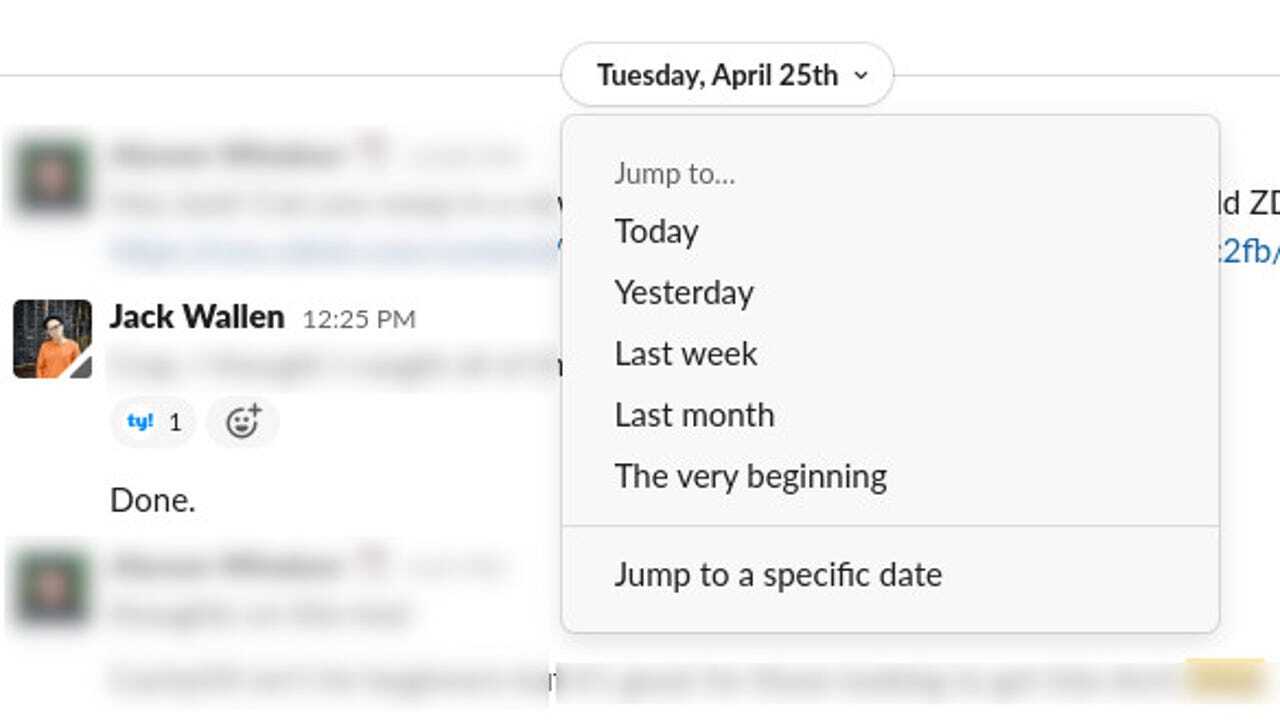
プリセットされた期間のいずれかを選択するか、あるいは、特定の日付に移動することが可能だ。
提供:Jack Wallen/ZDNET
表示されたポップアップで、探している日付を見つけてクリックすると、スレッド内のその時点に直接移動できる。
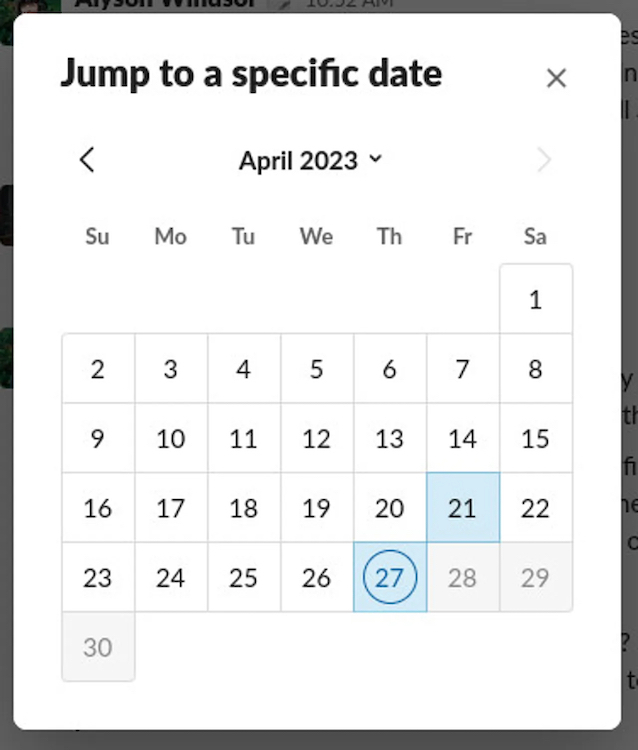
「特定の日付に移動」のポップアップから特定の日付を選択する。
提供:Jack Wallen/ZDNET
探している項目を見つけた後、将来的にその項目を再び参照する必要があることが分かっている場合は、その項目の上にカーソルを置き、「ブックマークする」のアイコン(しおりのようなアイコン)をクリックする。そうすれば、左側のナビゲーションで「後で」をクリックして、その項目を素早く見つけられるようになる。検索を実行する必要はない。
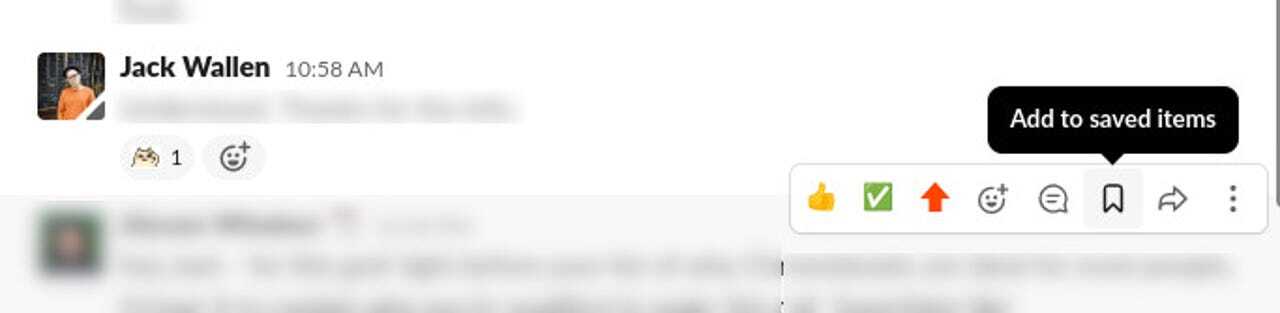
Slackの「後で」セクションに項目を追加しておけば、さらに素早くアクセスできる。
提供:Jack Wallen/ZDNET
Slackの「次の期間に移動」機能を使用して、探しているスレッドの項目を正確に見つける方法の解説は以上である。
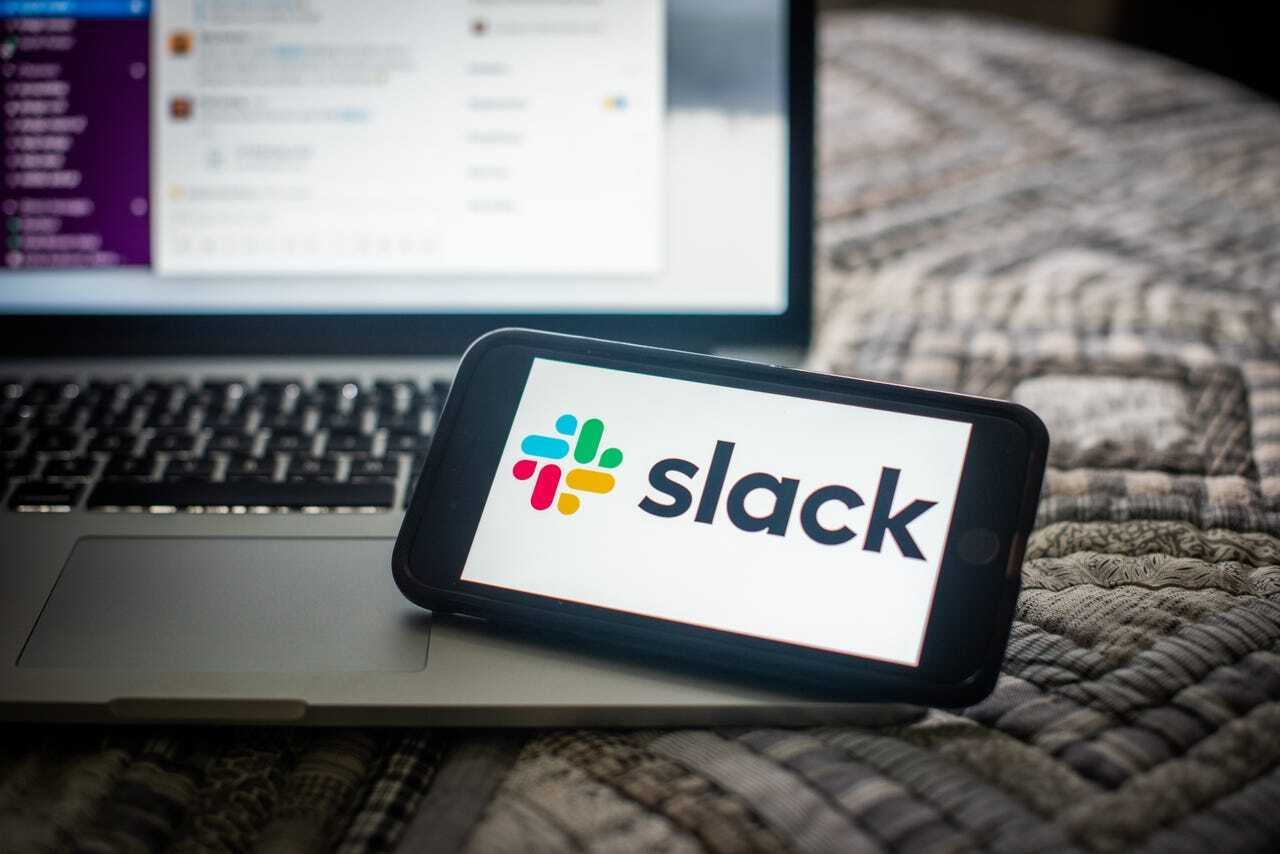
提供:Tiffany Hagler-Geard/Bloomberg via Getty Images
この記事は海外Red Ventures発の記事を朝日インタラクティブが日本向けに編集したものです。






